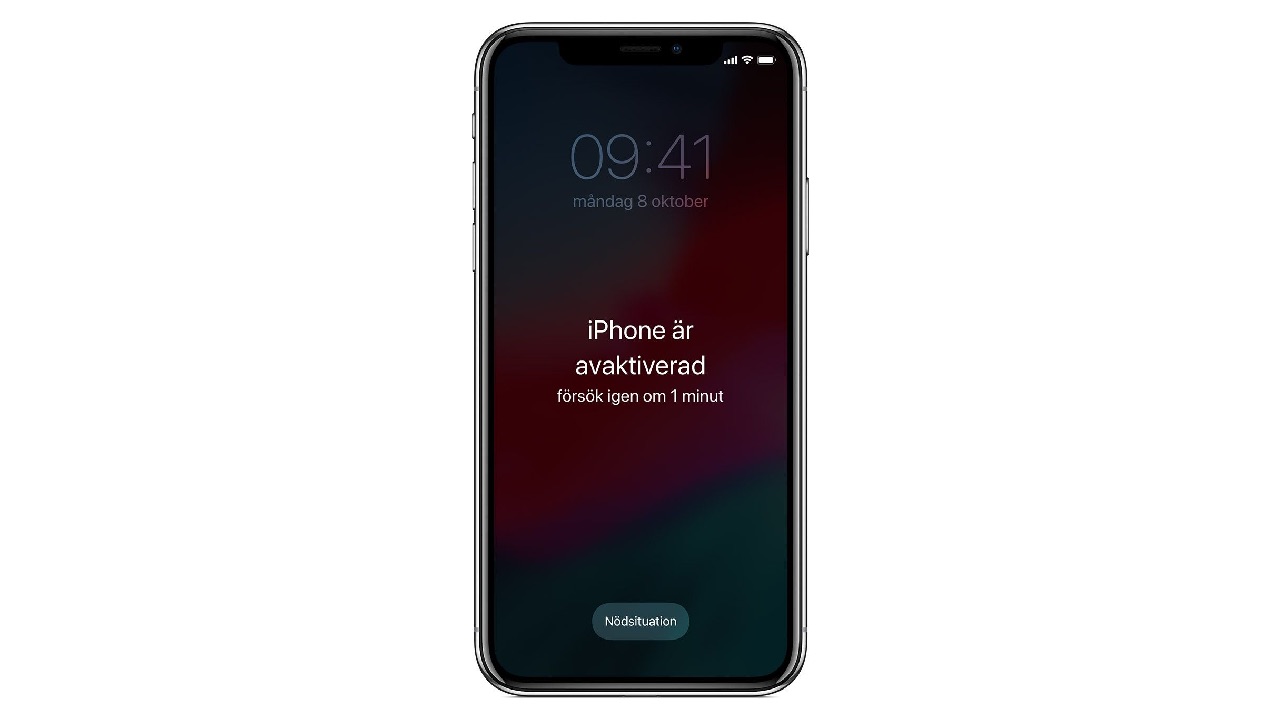Plötsligt händer det som inte får hända – du startar skärmen på din iPhone men får inte slå in PIN-koden. Istället står det att mobiltelefonen är avaktiverad. Vad är det som händer? Här är anledningen och lösningen för att ta dig förbi problemet.
Innehåll
Därför blir din iPhone avaktiverad
Anledningen till att mobiltelefonen plötsligt slutar fungera har med din PIN-kod att göra.
Om fel PIN-kod matas in flera gånger i rad så aktiveras ett säkerhetssystem inuti din mobiltelefon. För att undvika att en obehörig person ska försöka slå in PIN-kod efter PIN-kod så blockeras inloggningen under en period.
Hur länge inmatningen av PIN-kod blockeras beror på hur många försök som har gjorts på kort tid.
Tips: Se alla våra artiklar om iPhone-telefonerna här
Vanligaste anledningen
Oftast så är det ett barn som har varit i farten. Det är inte ovanligt med nyheter om att ett barn har kommit åt föräldrarnas iPhones eller iPads och tryckt massvis med gånger på PIN-koderna, vilket har resulterat i att enheten låst sig.
Det kan också vara så att skärmen har aktiverats i exempelvis jack- eller byxfickan, och att det råkat matas in siffror flera gånger. Det här är dock extremt ovanligt eftersom din mobiltelefon är designad för att det inte ska kunna hända.
Felmeddelanden som kan visas på skärmen
iPhone är avaktiverad
försök igen om 1 minut
iPhone är avaktiverad
försök igen om 5 minuter
iPhone är avaktiverad
försök igen om 15 minuter
iPhone är avaktiverad
försök igen om 60 minuter
iPhone är avaktiverad
försök igen om 3 timmar
iPhone är avaktiverad
Anslut till iTunes
iPhone är avaktiverad – enda lösningen
Om du ser texten ”iPhone är avaktiverad” och ”Anslut till iTunes” så finns bara en lösning.
Du kan inte längre slå in PIN-koden även om du kommer på den rätta kombinationen. Apple har aktiverat den ”ultimata” säkerhetsåtgärden, vilket är att blockera alla försök och helt enkelt stänga ner din telefon tills den nollställs.
Vad du måste göra nu är att ansluta iPhonen till en dator med hjälp av en UBS-sladd och återaktivera telefonen med iTunes-appen.
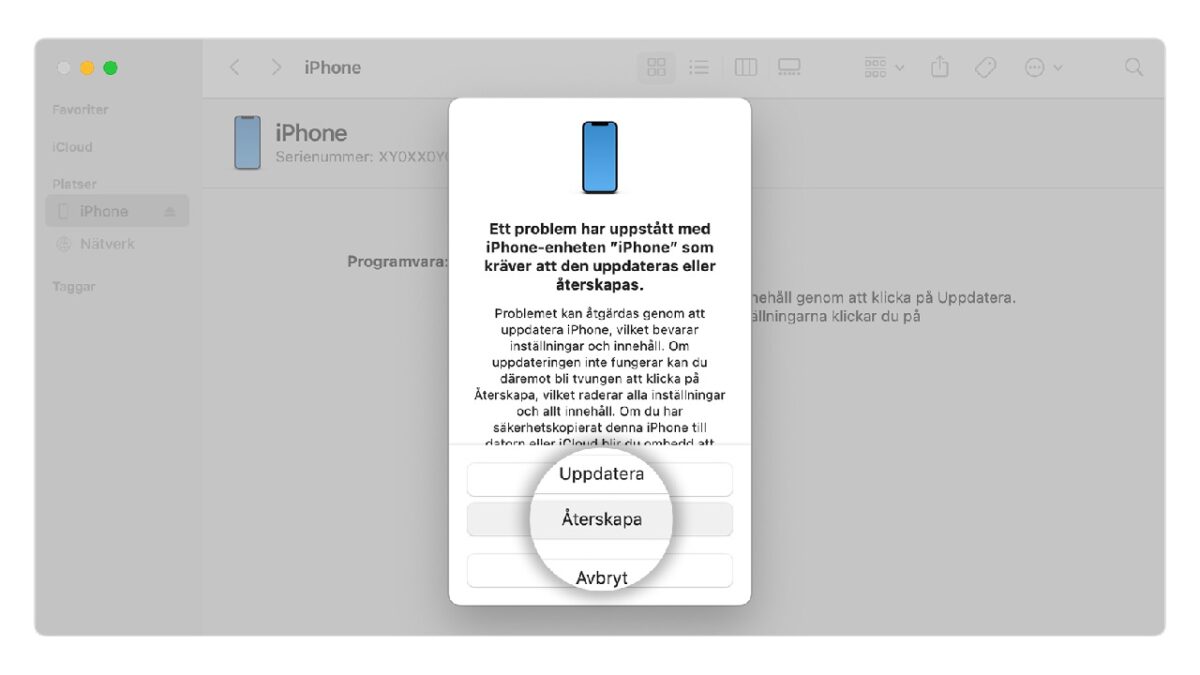
Så aktiverar du din iPhone med iTunes
För att aktivera din iPhone igen så krävs följande:
- En dator med macOS eller Windows
- En USB-kabel för Lightning-anslutning till din iPhone
- Dina inloggninguppgifter till Apple ID
- Minst 50 % batterkapacitet i din iPhone
Steg 1: Stäng av din iPhone
Koppla från telefonen från datorn (om den är ansluten) och stänga av enheten helt. Om du har en nyare iPhone så håller du ner de båda sidoknapparna (sidoknapp + volym ner) tills telefonen stänger av sig eller reglaget för avstängning visas. Med iPhone 7 eller äldre håller du bara nere sidoknappen tills samma alternativ sker.
Steg 2: Aktivera återställningsläget
Håll in sidoknappen på din iPhone 8 eller senare och håll knappen nedtryckt medan du ansluter telefonen till datorn. Släpp INTE knappen förrän du ser återställningsläget aktiveras på telefonens skärm. Har du en iPhone 7-modell håller du ner volymsänkningsknappen istället för sidoknappen, har du en iPhone 6s eller äldre så är det hemknappen som gäller.
Steg 3: Återaktivera din iPhone
Starta iTunes-appen på din Mac eller PC. Appen är inbyggd i macOS och kan laddas ner för Windows här.
Din iPhone kommer att visas som en ansluten enhet på skärmen. När du klickar på den (eller automatiskt i vissa fall) visas en ruta som indikerar att ”Ett problem har uppståt med iPhone-enheten som kräver att den uppdateras eller återskapas”.
Klicka på knappen ”Återskapa”.
Din iPhone nollställs till fabriksinställningarna. Det betyder att all information som finns sparad på telefonen raderas, även inställningarna. När processen är klar måste du logga in på ditt Apple ID igen via telefonens skärm.
Steg 4: Ställ in din iPhone på nytt
När hela processen med återställningen är färdig så är din iPhone fabriksåterställd.
Det betyder att informationen som fanns sparad i telefonen är raderad, inställningarna är borttagna och det är som en helt ny iPhone direkt ur lådan. Du kan nu logga in på ditt Apple ID och aktivera telefonen på Apple-kontot igen.
Här är stegen för att logga in och återaktivera din iPhone:
- Sätt igång din iPhone och vänta tills Hej-meddelandet visas på skärmen
- Välj ”Snabbstart” eller manuell inställning av telefonen
- Anslut telefonen till ett befintligt WiFi-nätverk eller mobilnätet
- Ställ in din nya sexsiffriga PIN-kod, Face ID och Touch ID (om tillgängligt)
- Återskapa telefonen från en säkerhetskopia om du vill och har en
- Logga in med ditt Apple ID för att aktivera telefonen
- Följ instruktionerna på skärmen för aktivering av sekundära funktioner (Siri, uppdateringar, skärmtid, etc)
Läs mer om processen för återaktivering på Apples supportsida här.
Viktigt att tänka på – fabriksåterställning raderar ALL data
Det är otroligt viktigt att du har en säkerhetkopia av alla dina filer innan du fabriksåterställer en mobiltelefon. Det gäller ALLA telefoner, surfplattor, datorer och andra tekniska prylar som har viktig data.
Tacksamt nog är det mycket enkelt att säkerhetskopiera information från en mobiltelefon och surfplatta, både med iOS och Android.
Aktivera säkerhetskopiering via inställningarna så sköter enheten hela processen automatiskt när du är ansluten till ett WiFi-nätverk.
Ett tips är att använda iCloud för synkronisering av alla dina viktiga dokument, bilder och andra filer. Då finns allt säkert krypterat och sparat på Apples servrar även om du fabriksåterställer enheten. Så fort du loggar in på din enhet med ett Apple ID så finns filerna där.
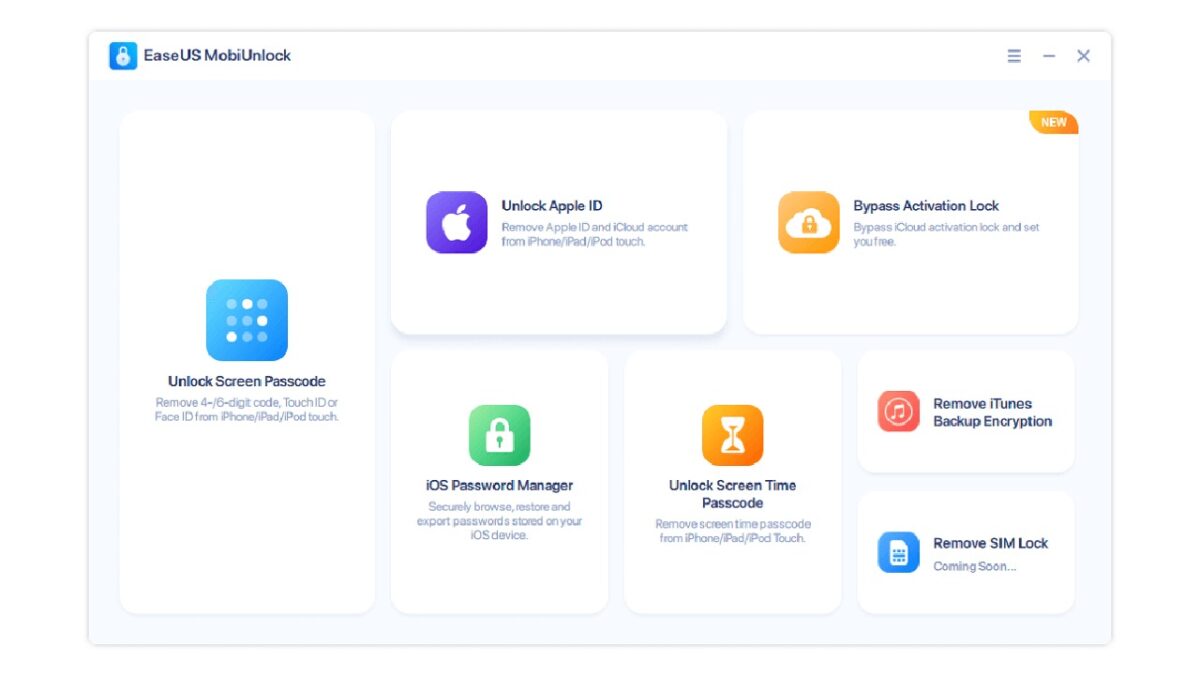
Använd ALDRIG verktyg för att låsa upp din iPhone
Om du har för allt i världen inte kommer ihåg lösenkoden till din iPhone (eller iPad) så finns ingen möjlighet att komma in i enheten utan att fabriksåterställa den.
Det finns appar och verktyg från tredje part som påstår att de kan ta sig förbi låsskärmen, exempelvis EaseUS MobiUnlock. Men vi avråder dig från att ladda ner och använda dem.
Anledningen är att du aldrig bör försöka fulspela dig förbi en låsskärm med hjälp av appar som du laddar ner. I fallet med EaseUS MobiUnlock måste du först installera en app på datorn (med risk för malware) och sedan installera ny firmware på enheten med hjälp av appen.
Hela processen är i princip en fabriksåterställning med hjälp av den säkra mjukvaran iTunes från Apple.
Frågor och svar om avaktiverad iPhone
Vad betyder ”iPhone är avaktiverad”?
Telefonens eller surfplattans PIN-kod har skrivits in felaktigt flera gånger i rad. Enheten skyddar din data genom att blockera fler försök under en period på 1 minut till 60 minuter. Om det inte står en tidsangivelse så kan du inte mata in PIN-koden igen.
Varför fungerar inte PIN-koden med min iPhone?
Om det står att telefonen är avaktiverad utan en tidsangivelse så är mobiltelefonen oanvändbar tills du har fabriksåterställt den. Anledningen är att systemet skyddar din data efter att någon har försökt med felaktiga PIN-koder för många gånger på kort tid.
Kan Apple låsa upp min iPhone?
Nej, Apple kan inte och vill inte låsa upp din iPhone. Anledningen är den extrema integritetshållning som bolaget har – och säkerhetssystemen som är inbyggda i iOS gör att inte ens bolaget kan komma åt dina filer.
iphone är inte tillgänglig försök igen om 15 minuter
Ta det lugnt, andas och försök komma ihåg din lösenkod. Du har nu 15 minuter med väntan innan inmatningen av PIN-koden fungerar igen. Slår du in fel kod igen så ökar tiden till 60 minuter.
Hur många försök kan jag slå in fel lösenkod på iPhone?
Du kan göra tio felaktiga försök, därefter avaktiveras telefonen och du måste fabriksåterställa den med hjälp av en dator och iTunes.